
1. greylog2 公式ドキュメントを開きます。アドレスは次のとおりです:
mkdir /graylog/config cd /graylog/config wget https://raw.githubusercontent.com/Graylog2/graylog2-images/2.0/docker/config/graylog.confwget https://raw.githubusercontent.com/Graylog2/graylog2-images/2.0/docker/config/log4j2.xml
docker-compose.yml ファイルの内容は次のとおりです:
version: '2'
services:
mongo:
image: "mongo:3"
volumes:
- /graylog/data/mongo:/data/db
ports:
- "27017:27017"
elasticsearch:
image: "elasticsearch:2.3"
volumes:
- /graylog/data/elasticsearch:/usr/share/elasticsearch/data
command: "elasticsearch -Des.cluster.name='graylog'"
ports:
- "9200:9200"
- "9300:9300"
graylog:
image: graylog2/server:2.1.2-1
volumes:
- /graylog/data/journal:/usr/share/graylog/data/journal
- /graylog/config:/usr/share/graylog/data/config
environment:
GRAYLOG_WEB_ENDPOINT_URI: http://192.168.30.190:9000/api
#GRAYLOG_REST_TRANSPORT_URI: http://127.0.0.1:12900
depends_on:
- mongo
- elasticsearch
ports:
- "9000:9000"
- "12900:12900"注: 192.168.30.190 はイントラネットの IP です。サーバー、公式サイトに記載されている例 greylog2/server のバージョンは 2.0.3-2 ですが、これに従って実際にインストールしたところ、私の場合は問題ありませんでした。 1、写真に示されているように、1 とマークされています
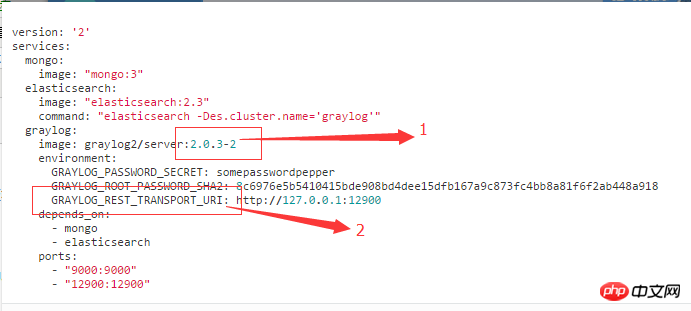 さらに、実はここでいくつかの問題に遭遇し、主に2とマークされた場所に焦点を当てて数日間苦労しました。初めてインターネット上でブログを作成し、このパラメータを設定しなかった場合、結果は次のようになります。
さらに、実はここでいくつかの問題に遭遇し、主に2とマークされた場所に焦点を当てて数日間苦労しました。初めてインターネット上でブログを作成し、このパラメータを設定しなかった場合、結果は次のようになります。

結果: 
はまだ機能しなかったので、この時点で、このマシン IP として 127.0.0.1 を考えました。centos7 の仮想マシンのビジュアル グラフィカル インターフェイスにログインし、正常にアクセスできることが分かりましたが、ローカルウィンドウホストを使用すると、依然としてエラーが報告されます。何度も試し、考え、公式Webサイトのドキュメントを確認したところ、127.0の設定でした。 .0.1 ではアクセスがローカル マシンのみに制限されていたため、http://192.168.30.190 が仮想マシン centos7 の IP に変更されました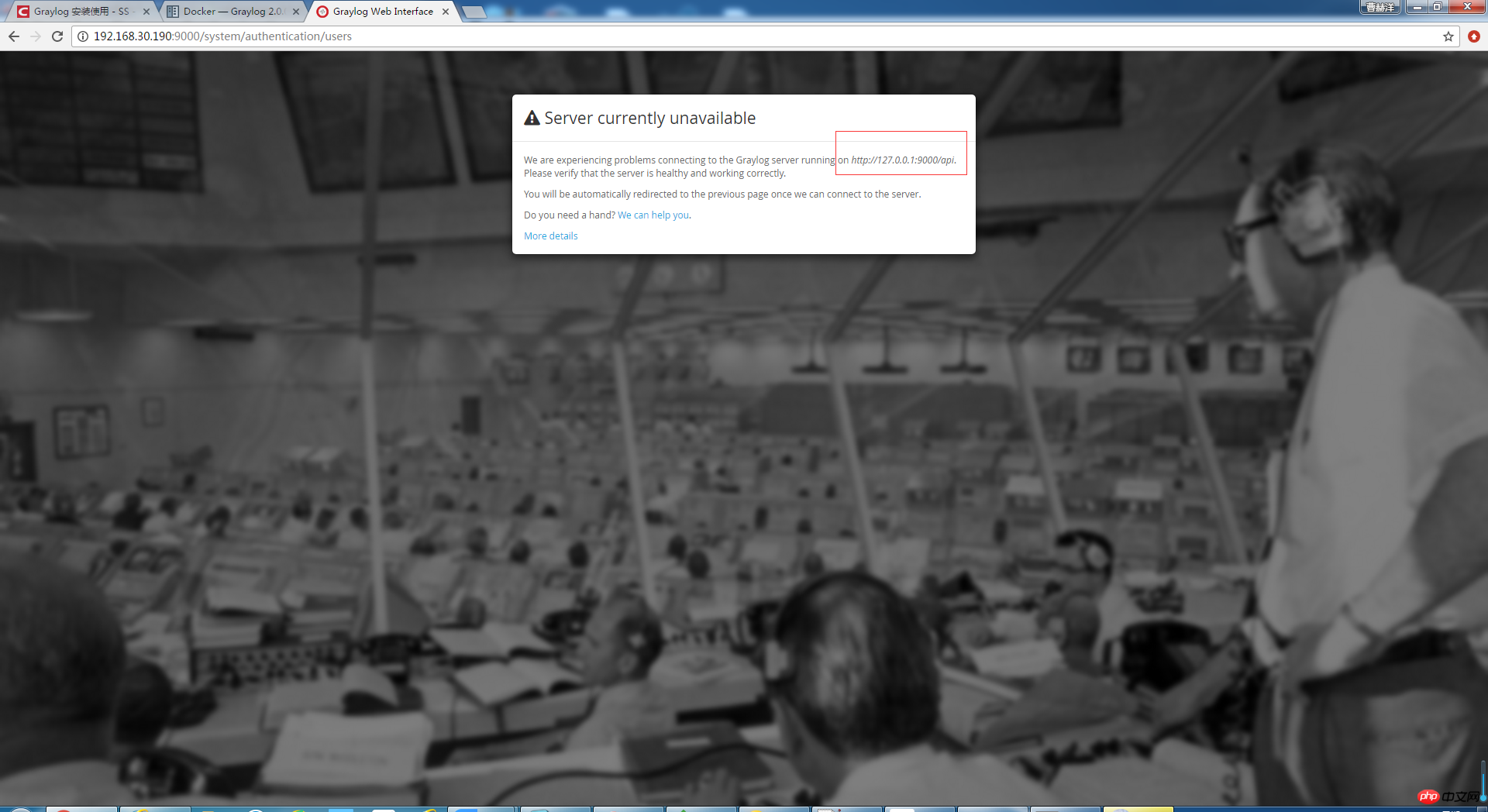
以上がCentos 7.3 に Graylog2 をインストールする方法に関する完全ガイドの詳細内容です。詳細については、PHP 中国語 Web サイトの他の関連記事を参照してください。